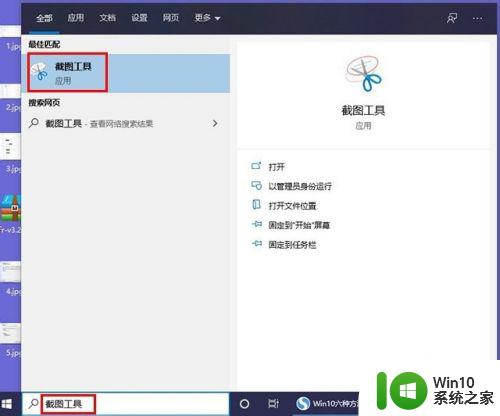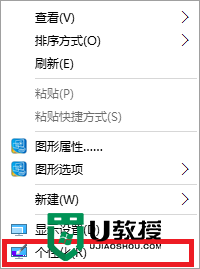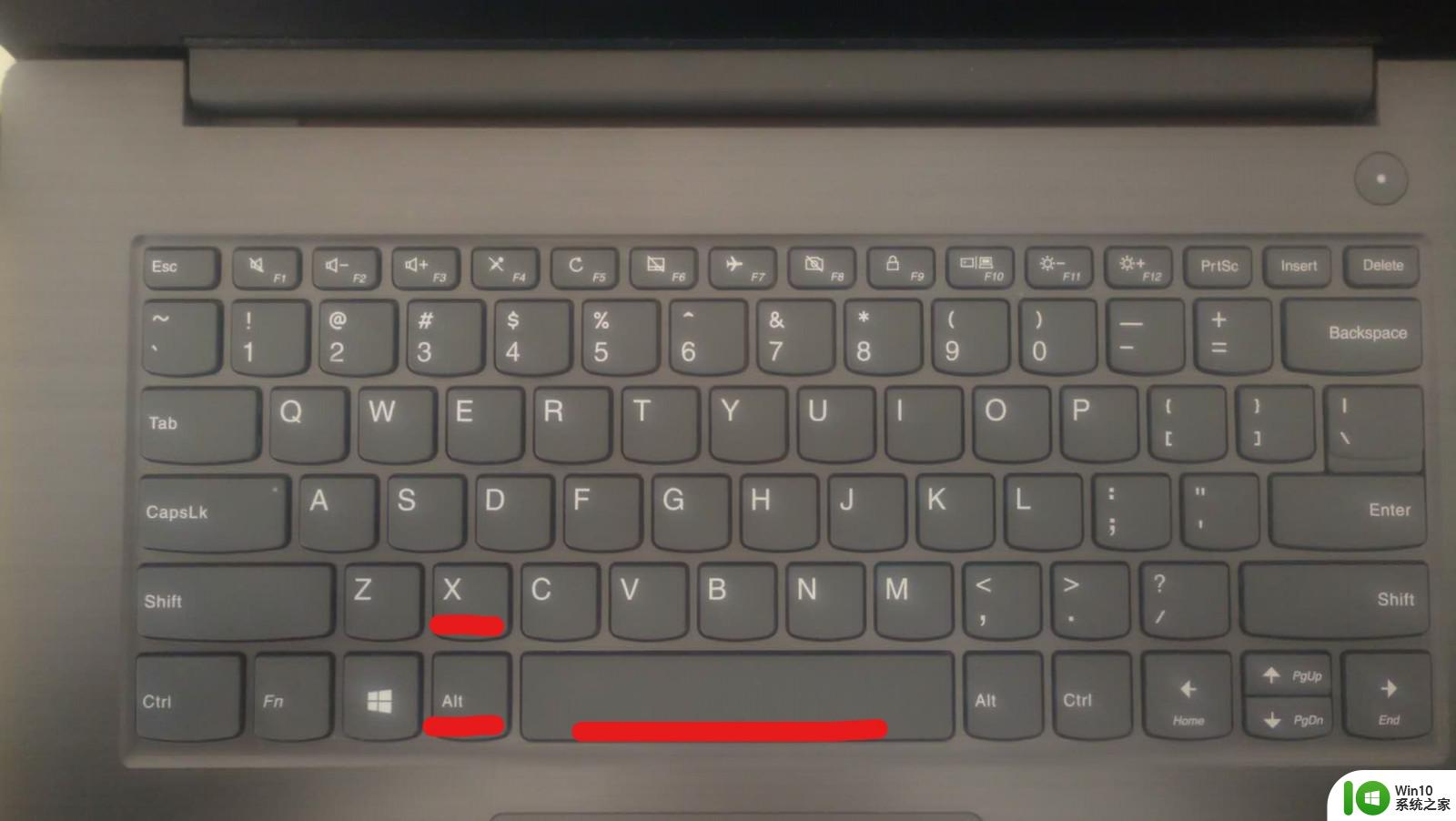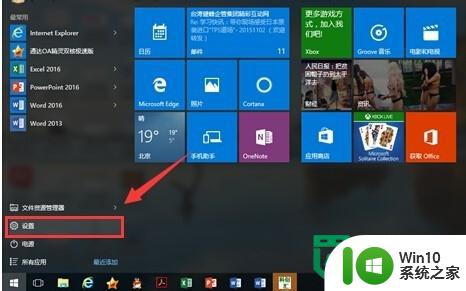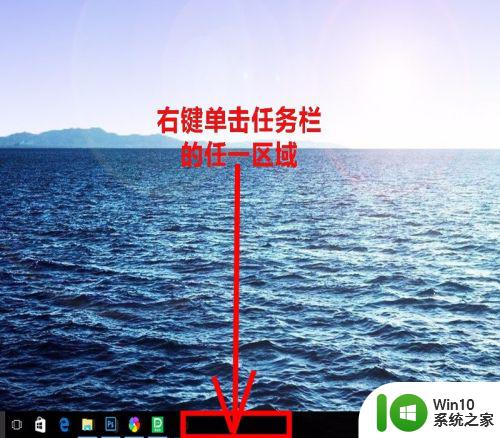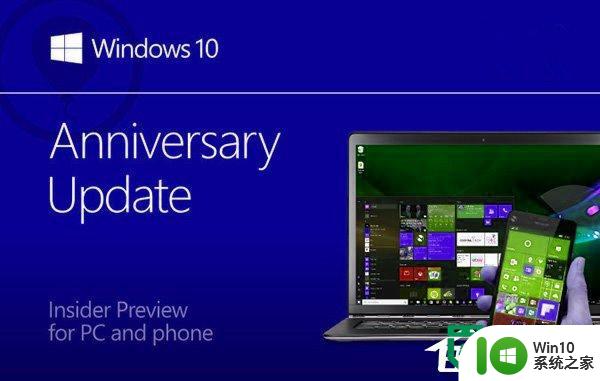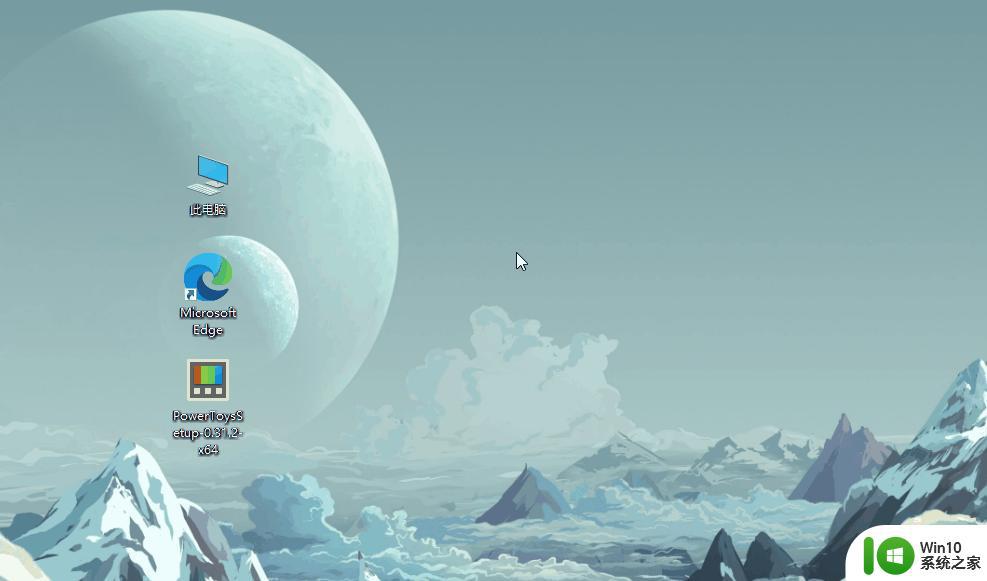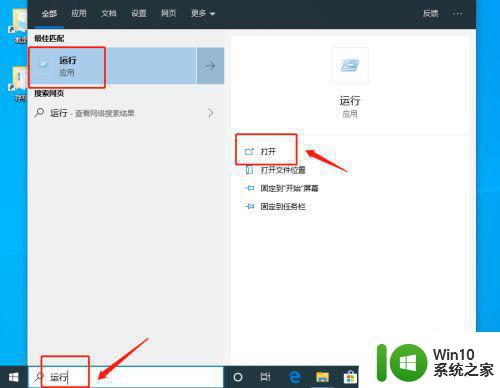windows10启动桌面键盘的方法 Windows10如何使用键盘快捷键启动桌面
更新时间:2024-04-23 16:11:39作者:jiang
在使用Windows 10操作系统时,有时候我们可能会遇到无法使用鼠标的情况,这时候就需要依靠键盘来操作,为了方便用户快速启动桌面,Windows 10提供了一些简单的键盘快捷键操作方法。通过这些快捷键,用户可以方便快速地返回到桌面界面,提高工作效率。接下来让我们一起来了解一下Windows 10如何使用键盘快捷键启动桌面。
Windows10如何使用键盘快捷键启动桌面:
1、首先在桌面点击开始菜单,选择设置,如图所示:
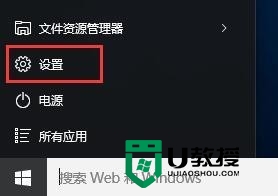
2、打开设置窗口后,将轻松使用打开,如图所示:
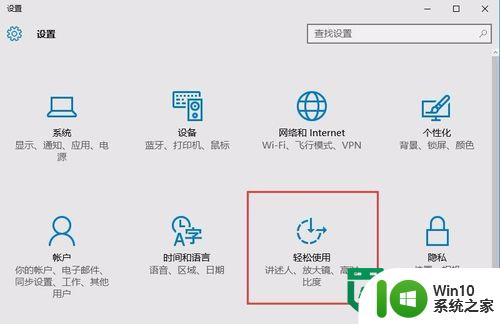
3、切换至键盘选项卡中,点击打开屏幕键盘,如图所示:
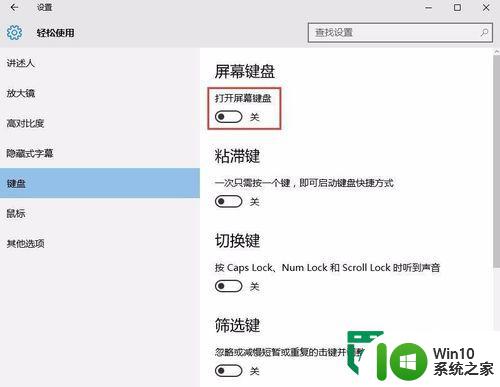
4、最后在桌面上便出现了键盘,如图所示:
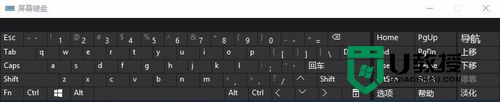
以上就是windows10启动桌面键盘的方法的全部内容,有遇到这种情况的用户可以按照小编的方法来进行解决,希望能够帮助到大家。